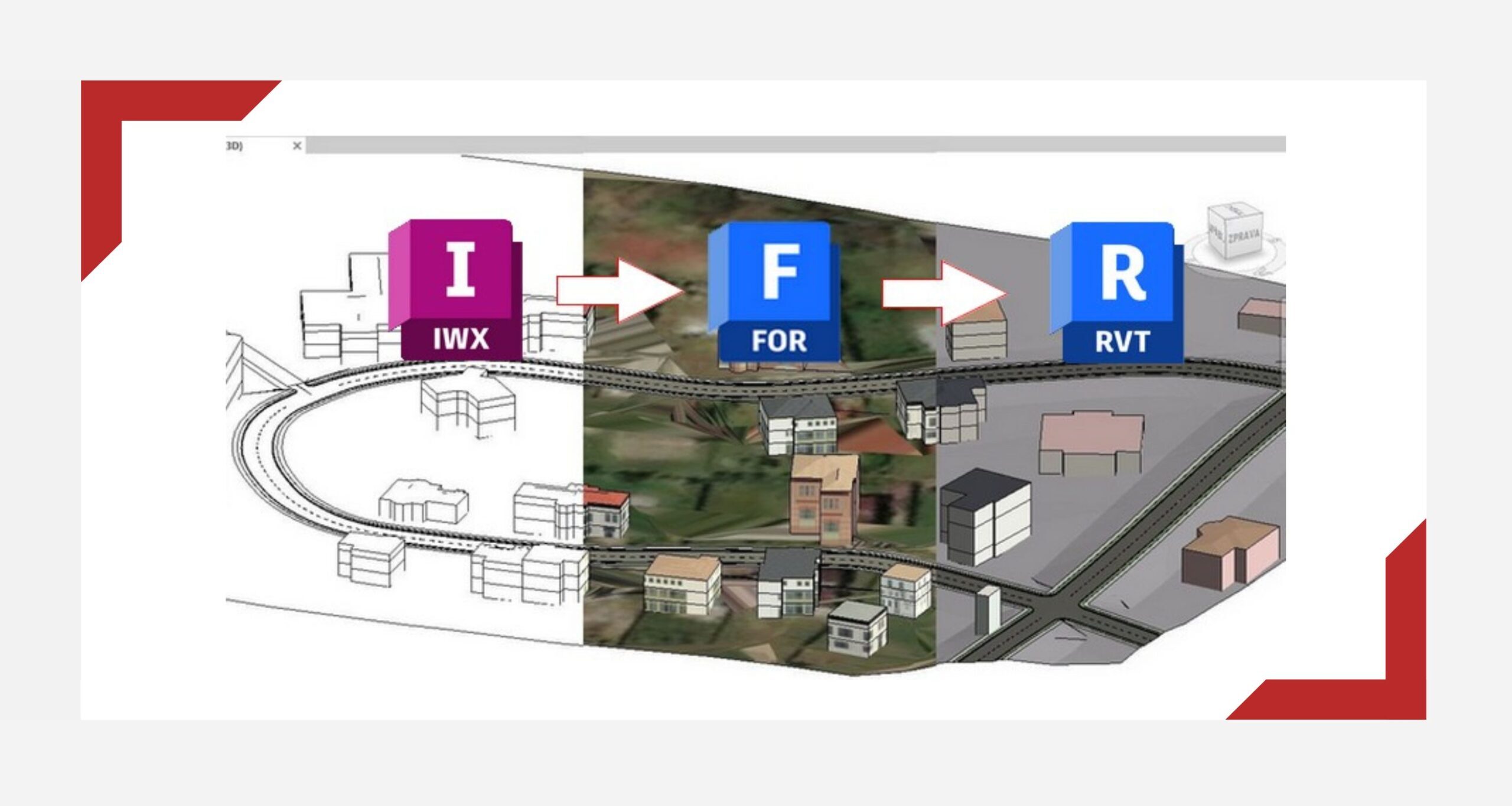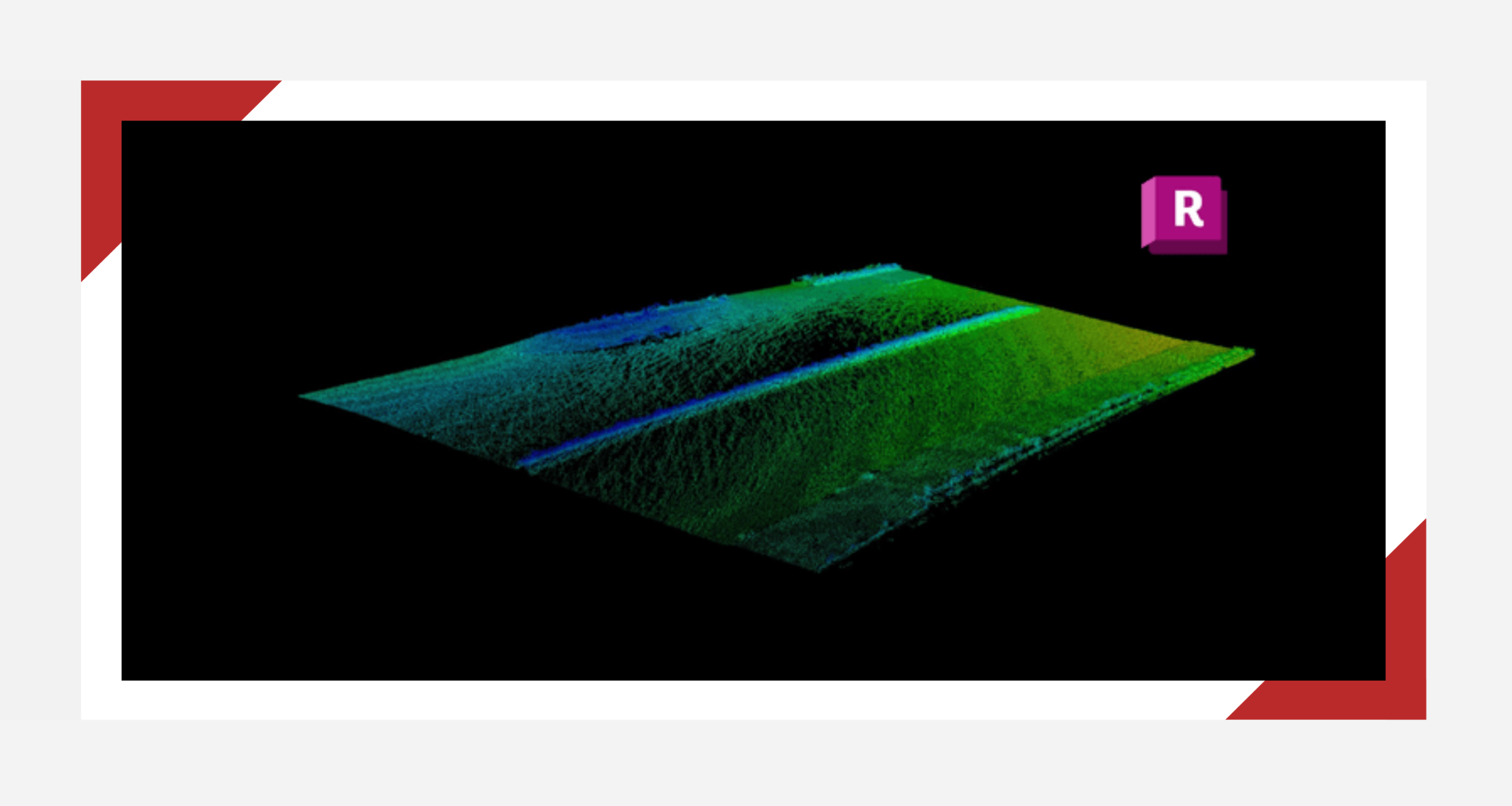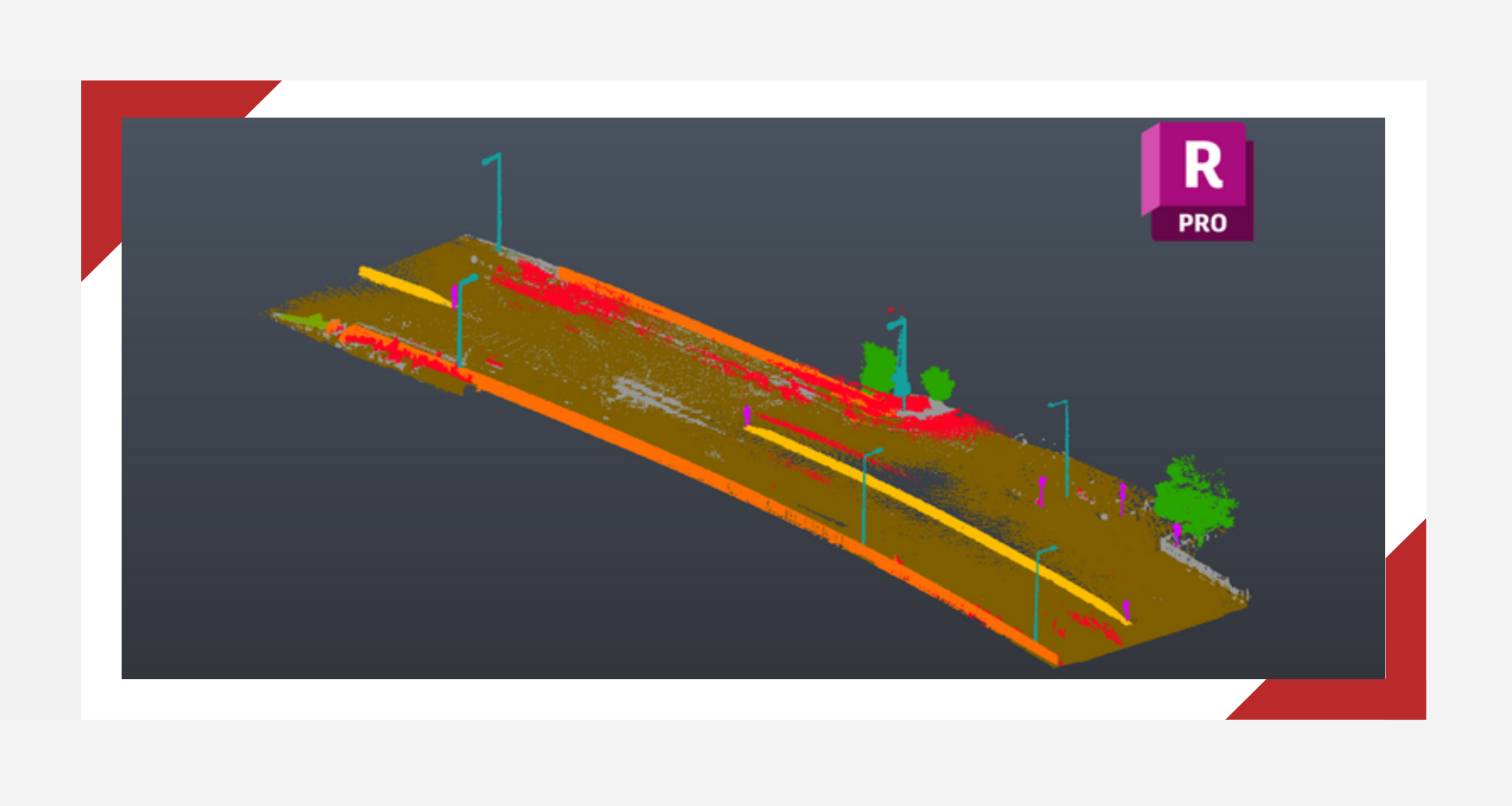V prvním díle jsme si ukázali jak mračno bodů klasifikovat, rozdělit body do jednotlivých tříd a takříkajíc jsme si ho připravili na použití. V tomto díle se podíváme na extrakci liniových prvků z mračna!
Vytvoření povrchu z mračna bodů nám zpravidla poskytne pouze informaci o průběhu zaměřeného terénu, ale už se z něj nedozvíme prostorový průběh jakékoliv linie. Právě k tomu nám pomůže funkce Feature Extraction ve webovém prostředí ReCap Viewer. Ano, čtete správně – webové prostředí, které je dostupné pouze v rozhraní Autodesk Construction Cloud. Funkci tedy nenajdete v desktopové verzi ReCap Pro.
Na toto rozhodnutí Autodesku se dá nahlížet ze dvou stran. Mračna bodů jsou velmi náročná na výpočetní výkon – i menší sken může mít několik desítek milionů bodů a velikost souboru může dosahovat až jednotek gigabajtů. Otevření takového souboru i na výkonnějším počítači tedy může být problém. To je ta pozitivní stránka použití ACC – výpočetní výkon je přenesen do cloudu a uživatel jej ovládá v prohlížeči (i ten je ovšem potřeba hlídat). Negativní stránkou je nutnost mít aktivní projekt v ACC a interagovat s Desktop Connectorem jen kvůli tomu, aby bylo možné data nahrát do cloudu.
Dost teorie, jdeme klikat
Po nahrání mračna do cloudu (a všech dalších peripetiích s tím spojených) se můžeme podívat na samotnou extrakci. Tento nástroj je v ReCapu poměrně nový – prošel migrací z InfraWorks, kde se poprvé objevil v releasu 2018.1. Po otevření RCP souboru jej najdeme na spodní liště úplně vpravo.
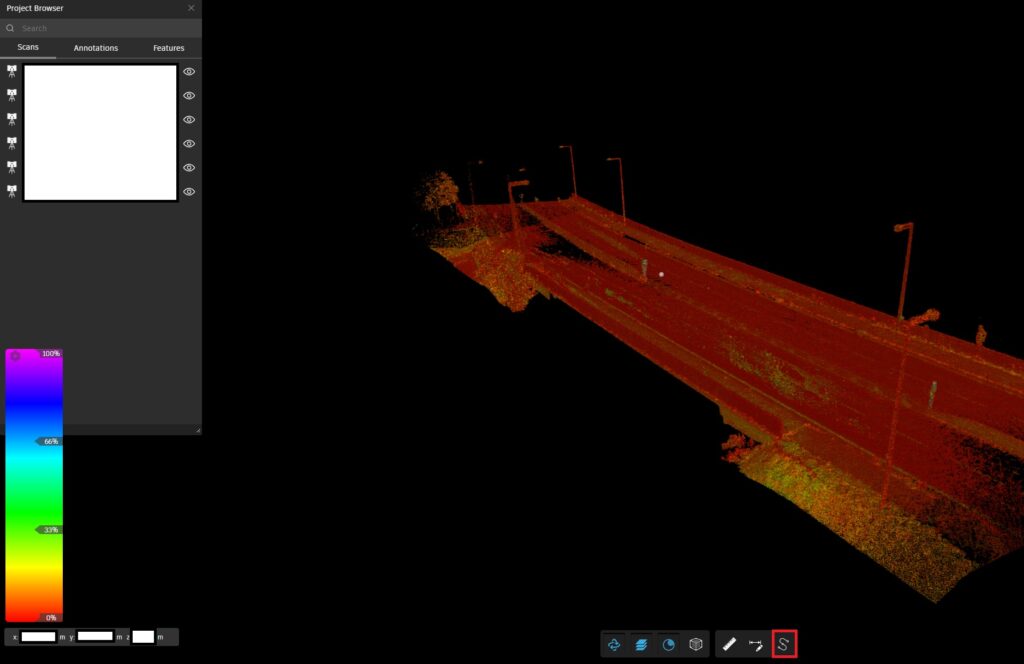
Nastavení šablony
Na kartě Feature Template vybereme záložku Linear (ostatním se budeme věnovat v dalších dílech) a pro začátek můžeme zvolit výchozí šablonu. V případě opakované extrakce obrubníků, zábradlí, svodidel nebo jiných liniových prvků si lze šablonu vytvořit a uložit. Po výběru výchozí šablony ji umístíme na začátek prvku, který chceme extrahovat, a určíme směr. V nově otevřeném okně vidíme malý řez mračnem, který nám ukazuje, kde se přibližně nacházíme a jakým směrem řez míří.
V mém případě chci extrahovat čtyři hrany betonového svodidla, takže jsem řez umístil na začátek, určil směr a upravil extrahované body v Cross Section View.
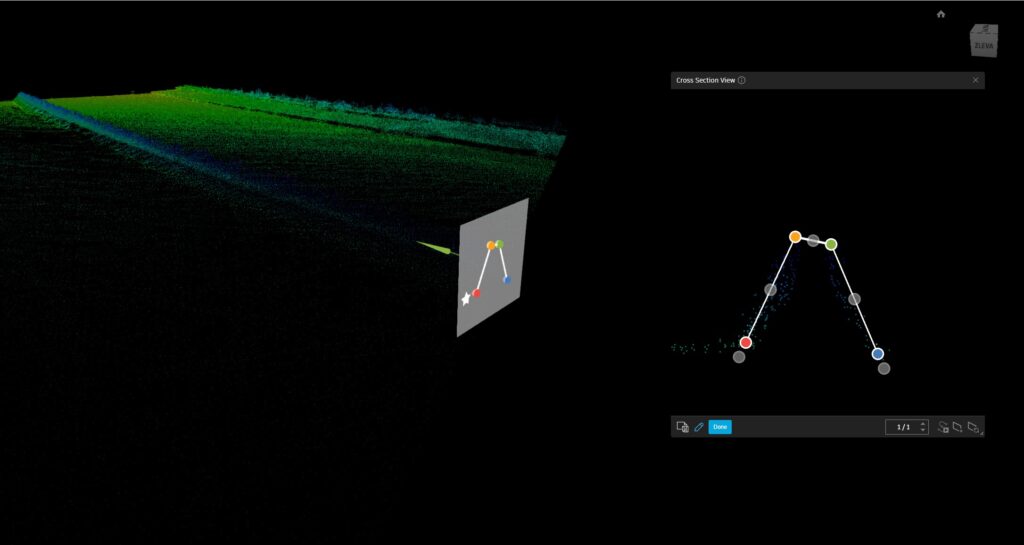
Samotná extrakce
Po potvrzení tlačítka Done se ukončí editace bodů a můžeme spustit extrakci tlačítkem Start Auto Extraction (pravý dolní roh, první tlačítko zleva). Nástroj automaticky prochází mračno a pokud je důvěryhodnost extrahovaných prvků vyšší než očekávaná, pokračuje dál.
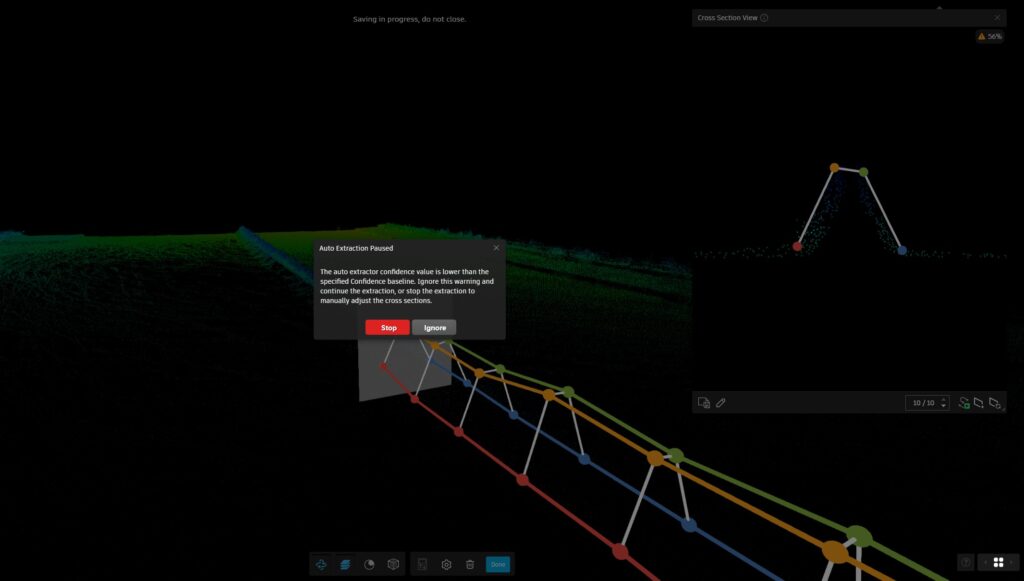
Jak můžete vidět, ani v případě mého mračna si nebyl jistý a automatickou extrakci zastavil téměř po každém kroku, takže jsem musel manuálně upravovat každý ze čtyř bodů. Přibližně od pátého řezu jsem extrakci prováděl už sám manuálně pomocí tlačítka Extract Next a každý bod raději ručně upravil.
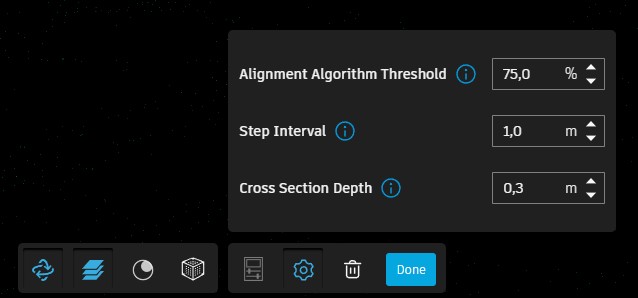
Přes ozubené kolečko ve spodní liště mohu upravit délku jednoho kroku, hloubku řezu viditelnou v náhledu nebo úroveň požadované důvěryhodnosti algoritmu. Po dokončení (v mém případě manuální) extrakce zavřeme malý řez a celý nástroj tlačítkem Done. Vyextrahované prvky se objeví v prostoru, ale hlavně v panelu Project Browser/Features na levé straně. Tam mohu upravit jméno prvku, barvu a další vlastnosti.
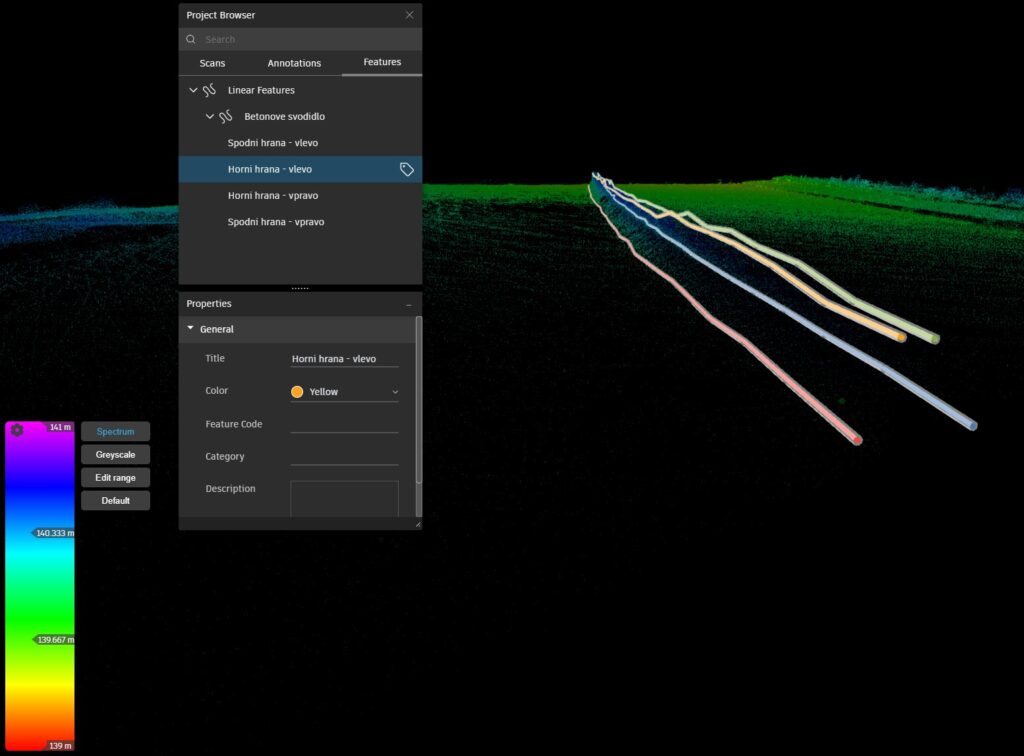
Tímto pro mě práce ve webové aplikaci končí a prvky si vyexportuji přes tři tečky. Z dostupných formátů DXF, LandXML a CSV vybírám DXF a stahuji soubor Betonove_svodidlo.dxf.
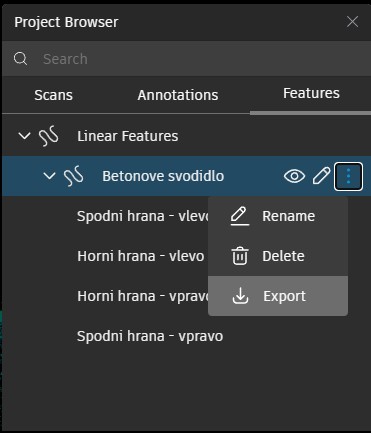
Kontrola v C3D
Stažený soubor otevřu na svém počítači, nastavím souřadnicový systém výkresu, jednotky a mračno (lokálně!) připojím jako xref. Vidím, že křivky přibližně odpovídají horní hraně betonového svodidla, což mi pro kontrolu v tuto chvíli stačí. Body jsem extrahoval téměř všechny ručně, takže výsledek je jen tak dobrý, jak přesně jsem postupoval při extrakci. Věřím, že automatická extrakce nabídne lepší výsledek!
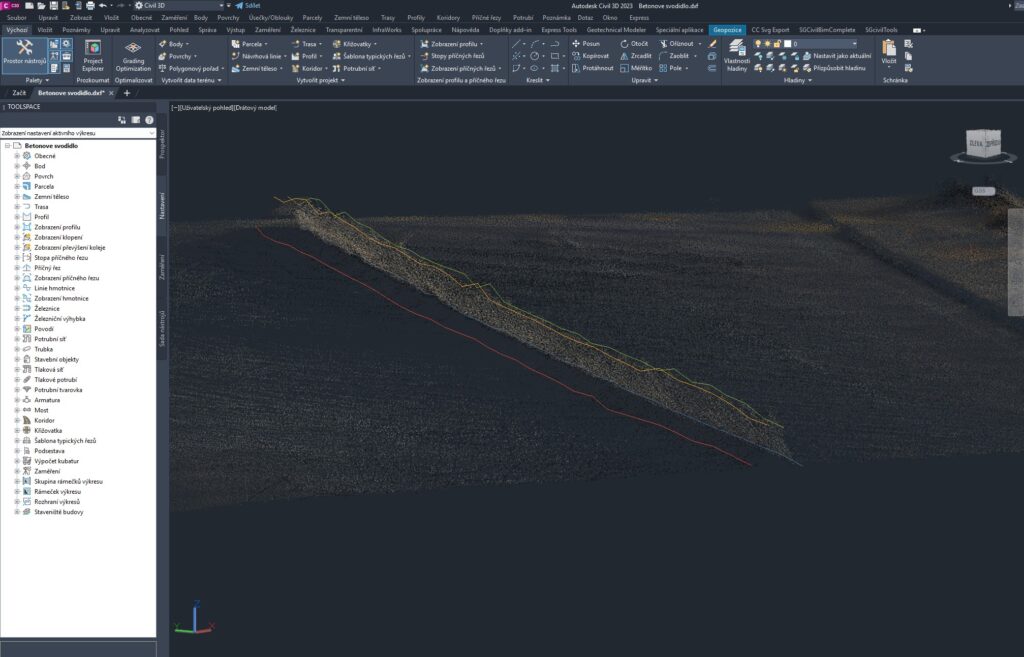
A závěr?
Manuální extrakce 35 metrů dlouhého betonového svodidla mi trvala necelých pět minut. Klikat takto trasu mezi pražskou a brněnskou kanceláří cadconsulting by trvalo celých 21 pracovních dnů. Určitě si teď říkáte totéž – klikat 21 dnů ty samé čtyři body na betonovém svodidle, to je práce možná tak pro brigádníka, pokud ho chci potrestat.
Existují rychlejší a přesnější alternativy? Aktuální řešení Autodesku přináší jednoduchý a rychlý způsob (proto je také součástí minisérie Čtvrthodinka s ReCapem) vhodný pro krátké úseky obrubníků, svodidel, zábradlí nebo čehokoliv dalšího. Pro komplexnější řešení, které například vyhodnocuje více vlastností jednotlivých bodů jako je intenzita nebo normála, ale bude potřeba hledat dál – nebo najmout větší počet brigádníků.
V příštím díle se podíváme na extrakci bodových prvků z mračna, redukci bodů a jak mračno dostat do Civil 3D.